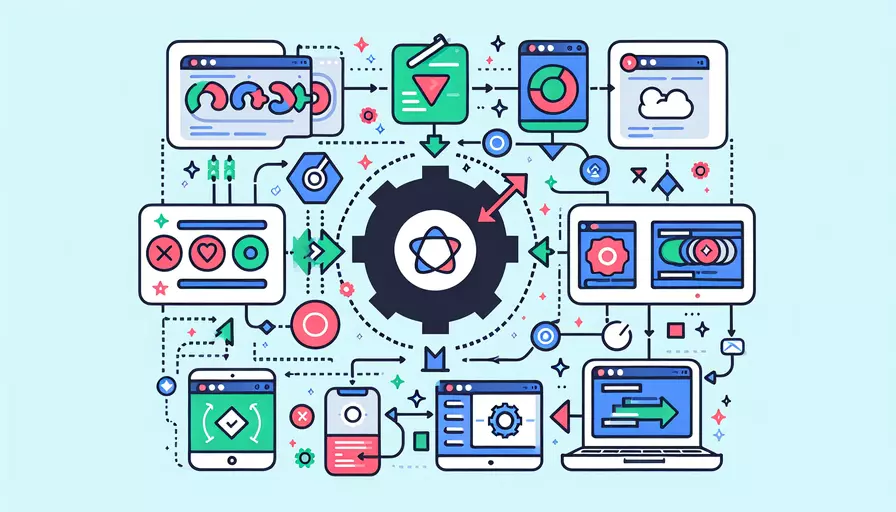
在Vue中改变样式的方法主要有4种:1、内联样式,2、绑定class,3、绑定style,4、使用计算属性。 Vue.js 提供了多种方式来动态地改变元素的样式,这些方法能够帮助开发者更灵活地控制和管理组件的外观。以下将详细介绍每种方法的使用方式和适用场景。
一、内联样式
内联样式是最简单、最直接的方式之一。通过在模板中直接使用 style 属性来设置样式。以下是一个简单的例子:
<template>
<div :style="{ color: 'red', fontSize: '20px' }">Hello, Vue!</div>
</template>
使用内联样式的优点是简单直接,适合用于样式变化较少的场景。但是,当需要动态改变样式时,内联样式可能会显得繁琐。
二、绑定class
绑定class是Vue中常用的动态样式绑定方法之一。通过 v-bind:class 或简写 :class,可以根据数据动态地应用不同的class。
<template>
<div :class="{ active: isActive, 'text-danger': hasError }">Hello, Vue!</div>
</template>
<script>
export default {
data() {
return {
isActive: true,
hasError: false
}
}
}
</script>
在上述例子中,根据 isActive 和 hasError 的值,动态地添加或移除 active 和 text-danger 类。这个方法适用于需要根据数据状态动态改变样式的场景。
三、绑定style
绑定style与绑定class类似,通过 v-bind:style 或简写 :style,可以根据数据动态地应用不同的内联样式。
<template>
<div :style="{ color: textColor, fontSize: fontSize + 'px' }">Hello, Vue!</div>
</template>
<script>
export default {
data() {
return {
textColor: 'blue',
fontSize: 14
}
}
}
</script>
在上述例子中,根据 textColor 和 fontSize 的值,动态地设置 color 和 fontSize 样式属性。这种方法适用于需要根据数据状态动态改变内联样式的场景。
四、使用计算属性
在某些复杂场景下,可以通过计算属性来简化样式的动态绑定。计算属性可以组合多个数据属性,以生成一个用于样式绑定的对象。
<template>
<div :style="computedStyles">Hello, Vue!</div>
</template>
<script>
export default {
data() {
return {
baseColor: 'green',
extraPadding: 10
}
},
computed: {
computedStyles() {
return {
color: this.baseColor,
padding: this.extraPadding + 'px'
}
}
}
}
</script>
在上述例子中,计算属性 computedStyles 根据 baseColor 和 extraPadding 的值,生成一个样式对象并绑定到元素上。使用计算属性的优点是可以将多个数据属性组合在一起,简化模板中的样式绑定逻辑。
总结
在Vue中改变样式的方法多种多样,开发者可以根据具体需求选择最合适的方式:
- 内联样式:适合简单、静态的样式设置。
- 绑定class:适合根据数据状态动态改变样式,尤其是需要应用多个样式类时。
- 绑定style:适合根据数据状态动态改变内联样式,尤其是需要设置多个样式属性时。
- 使用计算属性:适合复杂的样式逻辑,可以将多个数据属性组合在一起,简化模板中的样式绑定。
无论采用哪种方法,都需要注意代码的可维护性和可读性,避免样式逻辑过于复杂,影响代码的理解和维护。建议在实际项目中,根据具体场景和需求,灵活运用以上方法,以实现最佳的样式管理效果。
相关问答FAQs:
1. 如何在Vue中动态改变元素的样式?
在Vue中,可以通过绑定样式对象或使用计算属性来动态改变元素的样式。下面是两种常用的方法:
-
使用绑定样式对象:在Vue模板中,可以使用
:style指令来绑定一个样式对象。样式对象可以包含一个或多个CSS属性及其对应的值。例如,要动态改变一个元素的背景颜色,可以在Vue模板中添加以下代码:<div :style="{ backgroundColor: bgColor }">Hello World</div>在Vue实例中,可以定义一个名为
bgColor的数据属性,并在需要的时候修改它的值。这样,元素的背景颜色就会根据bgColor的值动态改变。 -
使用计算属性:在Vue实例中,可以定义一个计算属性来返回一个包含样式对象的值。例如,要动态改变一个元素的文字颜色,可以在Vue实例中添加以下代码:
computed: { textStyle() { return { color: this.textColor }; } }在Vue模板中,可以使用
:style指令来绑定计算属性。例如:<div :style="textStyle">Hello World</div>在Vue实例中,可以定义一个名为
textColor的数据属性,并在需要的时候修改它的值。这样,元素的文字颜色就会根据textColor的值动态改变。
2. 如何在Vue中根据条件改变元素的样式?
在Vue中,可以使用条件语句来根据条件改变元素的样式。下面是一种常用的方法:
-
使用条件语句:在Vue模板中,可以使用
v-if、v-else-if和v-else指令来根据条件渲染不同的元素或应用不同的样式。例如,要根据一个布尔类型的数据属性isHighlighted来决定是否高亮一个元素,可以在Vue模板中添加以下代码:<div v-if="isHighlighted" class="highlighted">Hello World</div> <div v-else class="normal">Hello World</div>在上述代码中,当
isHighlighted为true时,第一个div元素会应用名为highlighted的样式类;否则,第二个div元素会应用名为normal的样式类。在Vue实例中,可以定义一个名为
isHighlighted的数据属性,并在需要的时候修改它的值。这样,元素的样式就会根据isHighlighted的值来改变。
3. 如何在Vue中使用CSS过渡效果或动画?
在Vue中,可以使用transition组件和animation组件来实现CSS过渡效果或动画。下面是一种常用的方法:
-
使用
transition组件:在Vue模板中,可以将需要过渡的元素包裹在transition组件中,并使用name属性指定过渡效果的名称。然后,可以使用CSS样式来定义过渡效果的开始状态、结束状态和过渡时间。例如,要为一个元素添加淡入淡出的过渡效果,可以在Vue模板中添加以下代码:<transition name="fade"> <div v-if="isVisible" class="fade-in">Hello World</div> </transition>在上述代码中,当
isVisible为true时,div元素会以淡入的效果显示;当isVisible为false时,div元素会以淡出的效果消失。在CSS样式中,可以使用
.fade-enter、.fade-leave、.fade-enter-active和.fade-leave-active等类名来定义过渡效果的开始状态、结束状态和过渡时间。 -
使用
animation组件:在Vue模板中,可以使用transition组件的另一种形式——<transition-group>,并使用name属性指定动画效果的名称。然后,可以使用CSS样式来定义动画效果的关键帧和持续时间。例如,要为一个列表添加一个渐进式的动画效果,可以在Vue模板中添加以下代码:<transition-group name="fade"> <div v-for="item in items" :key="item.id" class="fade-in">{{ item.text }}</div> </transition-group>在上述代码中,当列表中的项发生变化时,新增的项会以渐进式的动画效果显示。
在CSS样式中,可以使用
.fade-enter、.fade-leave、.fade-enter-active和.fade-leave-active等类名来定义动画效果的关键帧和持续时间。
以上是在Vue中改变元素样式的一些方法,你可以根据具体的需求选择适合的方法来实现。无论是动态改变样式、根据条件改变样式,还是使用过渡效果或动画,Vue都提供了灵活且强大的功能来满足你的需求。
文章标题:vue中如何改变样式,发布者:飞飞,转载请注明出处:https://worktile.com/kb/p/3639572

 微信扫一扫
微信扫一扫  支付宝扫一扫
支付宝扫一扫 